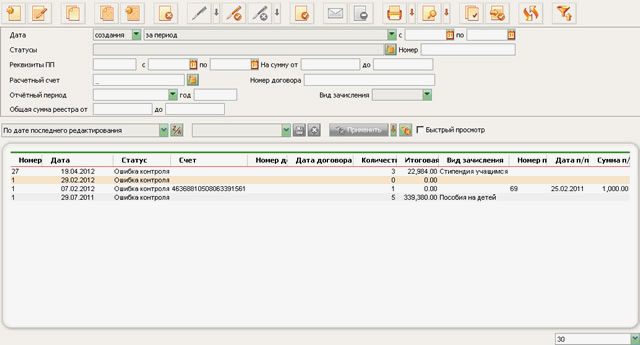

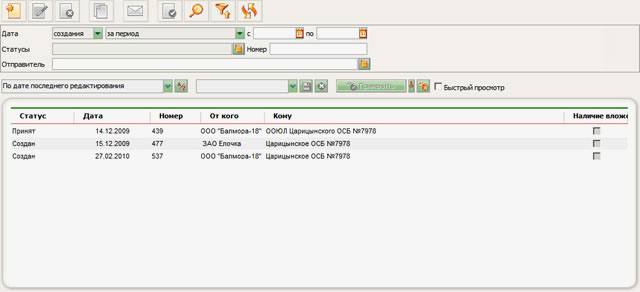

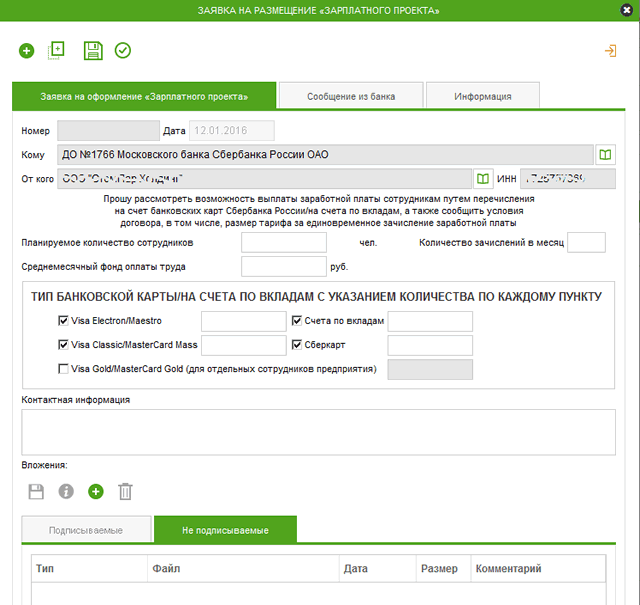

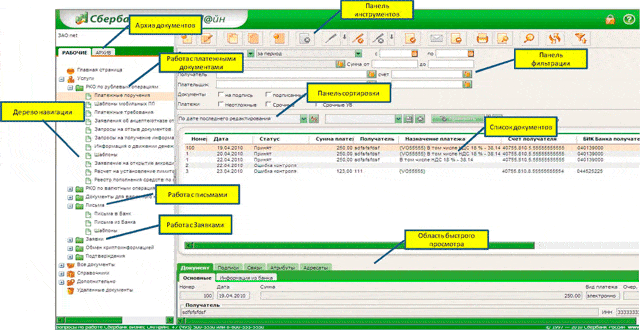

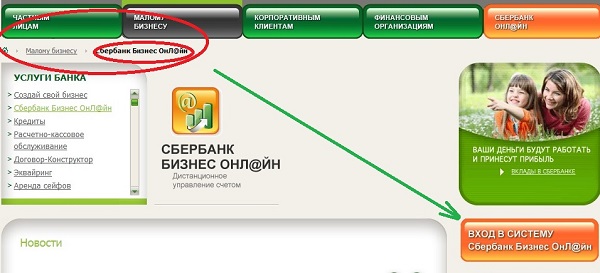


Категория: Инструкции
Фото: ПАО Сбербанк
Бывает ли так, чтобы время от оформления зарплаты до ее зачисления на банковские карты сотрудников занимало всего 15-20 минут? Никакой мистики - это стало уже привычным для компаний, которые реализовали зарплатный проект в Сбербанке .
Говорят, что оформление зарплатного проекта - это долго и тяжелоМногих останавливает страх перед переменами. Это легко понять: чтобы запустить зарплатный проект, нужно наладить новый процесс зачисления зарплаты, освоить новое программное обеспечение, быть готовым к вероятным сбоям и стрессу на несколько месяцев… Во всяком случае, такую картину рисует бухгалтерия, на плечи которой ляжет основная нагрузка. Так не лучше ли оставить все как есть?
Безусловно, многое зависит от того, какому банку вы доверите выплату зарплаты своим сотрудникам.
Как выбрать банк под зарплатный проект?Как правило, при выборе банка под зарплатный проект имеют значение такие критерии, как:
На выбор в пользу Сбербанка часто влияет не только широкая сеть отделений и банкоматов, но и предоставление банковских услуг на специальных условиях, а также наличие персонального менеджера по зарплатному проекту. Удовлетворенность зарплатным проектом Сбербанка, согласно опросу среди его клиентов, сегодня составляет 77%*.
Важно, что гарантированное время перечисления зарплаты в Сбербанке - не больше 90 минут, но, как правило, зарплата приходит из банка на карты сотрудников примерно через 15-20 минут после того, как бухгалтер загрузит все необходимые документы в онлайн-систему "Сбербанк Бизнес Онлайн"**. Главное - предоставить корректно оформленные документы.
Как зарплатный проект может повысить лояльность сотрудников?Качественный зарплатный сервис может стать залогом лояльности. Ведь быстрое и своевременное зачисление зарплаты - это, возможно, одна из причин, почему люди не спешат искать новое место работы.
Этим возможности держателей банковских карт Сбербанка не ограничиваются. В их распоряжении также доступные отделения и банкоматы. возможность получить предодобренное предложение по кредитной карте, привлекательные процентные ставки по потребительским кредитам и ипотеке. бонусная программа "Спасибо от Сбербанка". удобные платежи и переводы через удаленные сервисы и еще множество продуктов и услуг .
Почему работать со Сбербанком удобно?Во-первых, вашему бухгалтеру не придется заставлять сотрудников вручную заполнять заявление на зарплатную карту. Кроме того, отныне ему не придется тратить время на дорогу в банковский офис и возиться с оформлением платежных документов. Станет гораздо меньше бумажной работы: не нужно постоянно складировать анкеты сотрудников для оформления карт и отвечать за их хранение.
Бухгалтер получит возможность отслеживать все этапы обработки реестра на зачисление в "Сбербанк Бизнес Онлайн". Более того, в той же системе он теперь сможет управлять денежными средствами на расчетном счете в режиме 24/7, а при необходимости - экспортировать электронный реестр из различных автоматизированных систем бухгалтерского учета.
Процесс формирования зарплаты будет занимать гораздо меньше времени!

На правах рекламы. Публичное акционерное общество "Сбербанк России" (ПАО Сбербанк). Генеральная лицензия Банка России на осуществление банковских операций №1481 от 11.08.2015 г.
Получить подробную консультацию о зарплатном проекте можно, заполнив заявку на сайте Сбербанка.
*По данным исследования международного исследовательского центра MARC "Исследование удовлетворенности корпоративных клиентов взаимодействием со Сбербанком", июнь 2015 года.
**"Сбербанк Бизнес Онлайн" - это система дистанционного банковского обслуживания для юридических лиц и индивидуальных предпринимателей, позволяющая клиентам Сбербанка получать через Интернет широкий спектр банковских услуг.
Подробную информацию о зарплатном проекте - инструменте выплаты заработной платы на счет банковской карты, системе "Сбербанк Бизнес Онлайн", условиях, стоимости и перечне необходимых документов для оформления Вы можете получить в отделениях Банка, обслуживающих юридических лиц и индивидуальных предпринимателей, или на сайте Банка www.sberbank.ru .
Организатором программы "Спасибо от Сбербанка" является ПАО Сбербанк. С подробной информацией о правилах программы, об Организаторах и правилах проведения акций, количестве поощрений, сроках, месте и порядке их получения, условиями и порядком начисления и списания Бонусов можно ознакомиться на сайте www.spasibosberbank.ru. Программа действует с 12.11.2011 г. и не ограничена сроком действия.
Изменение условий производится Банком в одностороннем порядке. Информация, представленная в данном материале, не является публичной офертой.
Сбербанк Бизнес Онлайн Зарплатный Проект Инструкция\nhттр://dосuмету.кеllаfоrм.ru/210744214/%D0%А1%D0%В1%D0%В5%D1%80%D0%В1%D0%В0%D0%ВD%D0%ВА%20%D0%91%D0%В8%D0%В7%D0%ВD%D0%В5%D1%81%20%D0%9Е%D0%ВD%D0%ВВ%D0%В0%D0%В9%D0%ВD%20%D0%97%D0%В0%D1%80%D0%ВF%D0%ВВ%D0%В0%D1%82%D0%ВD%D1%8В%D0%В9%20%D0%9F%D1%80%D0%ВЕ%D0%В5%D0%ВА%D1%82%20%D0%98%D0%ВD%D1%81%D1%82%D1%80%D1%83%D0%ВА%D1%86%D0%В8%D1%8F/ \n\n\n\nБизнес План Кинотеатра Бесплатно - Идеи Бизнеса Германия, Бизнес Портрет Советы - Более того, если заказ роллов и других лакомств привезли с опозданием, заказчик гарантированно получает существенную скидку. Поскольку тротуарная плитка все-таки не платье, то при выборе между красивостью и износостойкостью, покупатель выберет последнее. В настоящее время рынок строительных услуг предлагает широкий ассортимент различных материалов. Наиболее распространены мясояичные и яичные породы, так как они позволяют получить самый большой эффект от разведения кур. Сбербанк Бизнес

Сбербанк Бизнес Онлайн Зарплатный Проект Инструкция.

Сбербанк Бизнес Онлайн Зарплатный Проект Инструкция.

Инструкция и ответы на основные вопросы по работе сервиса Сбербанк бизнес онлайн. Зарплатный проект Сбербанка: условия и тарифы проще делать выплаты своими силами через Сбербанк бизнес онлайн. Кстати об инструкции. Зарплатный проект Сбербанка. услуги (мобильная связь, ЖКХ, интерне и прочее), совершать безналичные переводы, подключать онлайн сервисы и многое другое. Инструкция Мобильного банка Сбербанк Бизнес Онлайн. Преимущества и недостатки системы Сбербанк бизнес клиент банк. Система удаленного.
Для входа в систему Сбербанк Бизнес Онлайн нужно: 1. Перейти на страницу https://sbi.sberbank.ru:9443/ic. Аргументы и Факты: круглосуточное ежедневное обновление новостей России и мира, репортажи. Испорченная кредитная история, теперь кредит не выдают в банках. Ситуацию можно спасти. Сбербанк занимает более 40% рынка услуг банковского эквайринга. Эквайринг от Сбербанка. 19 фев 2016 Зарплатный проект - это удобный сервис, который позволяет оплачивать зарплату сотрудникам на карту Сбербанка. У зарплатного. «Сбербанк Бизнес Онлайн» представляет собой уникальную дистанционную систему. Не могли бы вы дать образец заявления в банк с запросом Кредитного договора, остатка. Для входа в «Сбербанк Бизнес ОнЛ@йн» посредством SMS-паролей необходимо на сайте Подробную инструкцию Вы можете скачать по ссылке. Для подключения услуги зарплатный проект, первоначально не указанной.
Инструкция для поручителя: прочитай, прежде чем поставить свою подпись. Точно так же, как. Инструкция пользователя: вход в систему Сбербанк Бизнес Онлайн, как подключиться и войти. 94 года успешной работы на рынке страхования; 100 000 профессионалов страхования; более Важно: на данный момент Сбербанк сообщает, что ипотека выдается до 31.12.2016. Процентная. Блог о бизнесе и банках; Безопасность Сбербанк Бизнес ОнЛайн; Краткая инструкция Сбербанк. Реклама в журнале БУХ.1С. О журнале "БУХ.1С" Стоимость размещения рекламы; Скидки и иные.
Список зарплатных ведомостей в системе Сбербанк Бизнес ОнЛайн отображается при выборе элемента Услуги Зарплатный проект. Прием документов для открытия текущих (расчетных) банковских счетов, доступ к которым. Операции с наличными. Сейчас почти везде можно расплатиться карточкой, поэтому наличные. 2 апр 2016 Система "Сбербанк Бизнес Онлайн" Инструкции по работе с документами зарплатного проекта Услуги – Зарплатный проект. Сегодня постараюсь прояснить всю ситуацию. Поэтому не стоит переживать, а внимательно.
Для создания зарплатной ведомости в системе Сбербанк Бизнес ОнЛайн:
Внимание! Функционал создания нового документа «Электронный реестр (зарплатная ведомость)» доступен только при наличии соответствующих прав, определяемых должностью сотрудника.
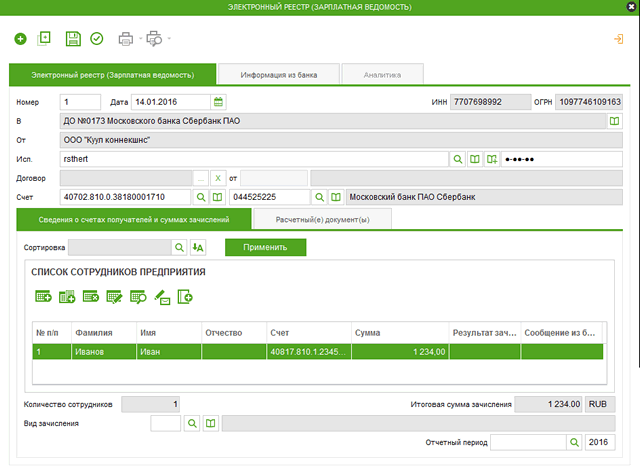
Ряд полей окна уже будет заполнен системой. Поля с белым фоном заполняются или редактируются вручную. Поля с серым фоном заполняются либо пользователем путем выбора значений из списка, либо системой автоматически в процессе заполнения реквизитов документов.
a. Введите или отредактируйте значения реквизитов зарплатной ведомости :
A. В поле Номер при необходимости измените номер документа. По умолчанию система нумерует документы по порядку создания в течение календарного года.
Внимание! При сохранении документа система проверяет, не дублируется ли номер документа. Если в текущем году в системе уже был сохранен экземпляр такого же документа с таким же номером, формируемый документ будет сохранен с ближайшим большим свободным номером, и о новом номере будет выведено сообщение.
B. В поле Дата при необходимости измените дату документа. По умолчанию поле заполняется текущей датой.
C. В полях: ИНН, ОГРН указываются соответствующие реквизиты организации. Данные поля заполняются автоматически.
D. В поле В из справочника подразделений выберите подразделение, в которое необходимо отправить ведомость. В справочнике будут отображены только те подразделения, в которых открыты счета Вашей организации, либо в которых она обслуживается без открытия счета. По умолчанию ведомость направляется в подразделение, куда была направлена последняя ведомость.
E. В поле От указывается организация-создатель документа. Данное поле заполняется автоматически.
F. В поле Исп. при необходимости измените ответственное лицо.
G. В поле тел. при необходимости измените телефон ответственного лица.
H. Для указания договора, в соответствии с которым должна обслуживаться данная зарплатная ведомость, нажмите кнопку. и выберите соответствующий договор из списка действующих договоров о зачислении денежных средств на счета физических лиц. Поля блока Договор будут заполнены реквизитами вы-бранного договора. Для отмены указания реквизитов договора и очистки полей блока нажмите кнопку X .
I. В полях блока Счет укажите реквизиты расчетного счета организации (выберите из справочника счетов или введите вручную).
Примечание. Если в подразделении банка, куда направляется ведомость, организация обслуживается без открытия счета, поле может быть оставлено незаполненным.
b. Во вкладке Сведения о счетах получателей и суммах зачислений сформируйте список получателей – физических лиц, которым перечисляется заработная плата по данной ведомости. Список может быть сформирован непосредственно во вкладке или импортом записей о получателях из файла в формате «*.csv» :
A. Нажмите кнопку  панели инструментов вкладки.
панели инструментов вкладки.
B. Будет выведен стандартный диалог загрузки файла.
C. Укажите соответствующий файл в формате «*.csv» и нажмите кнопку Загрузить.
D. При успешном импорте в таблице Список сотрудников предприятия появятся записи, при неудаче импорта быдет выведено соответствующее сообщение.
Примечание. Импортированные записи затем могут быть отредактированы стандартным образом в соответствии с инстр. «Формирование и просмотр вложенных списков ».
A. Откроется окно Добавление записи .
Примечание. Заголовок окна меняется в зависимости от того, какая из операций может быть выполнена с его помощью в каждом конкретном случае.
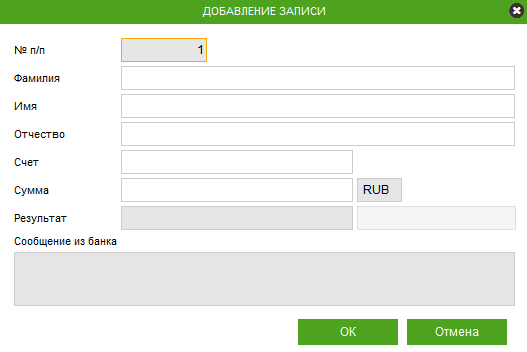
B. В полях Фамилия, Имя и Отчество введите соответственно фамилию, имя и отчество.
C. В поле Счет введите номер счета.
D. В поле Сумма укажите сумму перечисляемой зарплаты.
E. Нажмите кнопку ОК .
F. Произойдет возврат к окну Электронный реестр (Зарплатная ведомость). Запись о получателе будет добавлена в список / отредактирована, значения в полях Количество сотрудников и Итоговая сумма зачисления будут автоматически скорректированы.
G. В полях блока Вид зачисления укажите цифровой код вида зачисления (выберите из справочника цифровых значений видов зачислений или введите вручную).
H. В полях блока Расчетный период укажите период (месяц и год), за который перечисляется заработная плата.
c. Перейдите во вкладку Расчетный(е) документ(ы) .
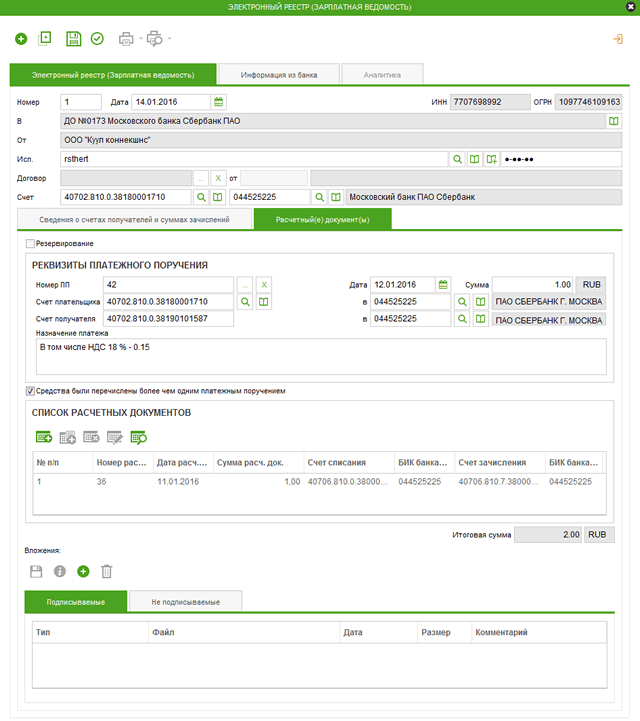
A. Укажите реквизиты расчетных документов:
Примечание. В этом случае зарплатная ведомость, отправленная в банк, будет исполнена после поступления соответствующего платежного поручения. При создании платежного поручения по зарплатной ведомости система предоставляет дополнительные возможности (см. «Создание платежного поручения по зарплатной ведомости »).
Реквизиты платежного поручения одним из следующих способов:
Нажмите кнопку. и выберите соответствующее платежное поручение из списка успешных платежных поручений. Поля блока Реквизиты платежного поручения будут заполнены реквизитами выбранного платежного поручения. Для отмены указания реквизитов и очистки полей блока нажмите кнопку X .
Введите реквизиты платежного поручения вручную, заполнив соответствующие поля блока стандартным образом.
B. В блоке Вложения при необходимости сформируйте список дополнительных файлов, прилагаемых к расчетным документам.
![]()
Инструкция и ответы на основные вопросы по работе сервиса Сбербанк бизнес онлайн. Что такое Сбербанк бизнес онлайн? Это интернет-банкинг для малого бизнес Сбербанк Бизнес онлайн: инструкция Инструкция и ответы на основные вопросы по работе сервиса Сбербанк бизнес онлайн. Что такое Сбербанк бизнес онлайн? Это интернет-банкинг для малого бизнеса – индивидуальных предпринимателей и юридических лиц. Что можно делать при помощи Сбербанк бизнес онлайн? Проводить платежи; Оплачивать налоги; Следить за состоянием счетов и остатков по ним; Создавать шаблоны платежных поручений; Создавать и вести справочники контрагентов; Работать с документами 1C. Работает круглосуточно и требует только доступа к интернету. Как подключить Сбербанк бизнес онлайн? Предпринимателю или представителю юридического лица необходимо обратиться в ближайшее отделение Сбербанка и подключить соответствующую услугу. У сотрудника банка вы получите индивидуальный логин для входа в систему, пароль же будет отправлен вам в sms-сообщении. Единоразовый платеж за подключение услуги составляет 960 рублей, ежемесячная абонентская плата – 490 рублей. Как войти в Сбербанк бизнес онлайн? Вход осуществляется либо по sms, либо с помощью специального ключа — token. Для входа посредством sms-паролей нужно открыть страницу по адресу https://sbi.sberbank.ru:9443/ic или зайти через сайт Сбербанка. В появившимся окне ввести логин и пароль. Логин указан в информационном листе, полученном Вами при подключении к услуге. Первоначальный пароль отправляется SMS-сообщением на телефонный номер, указанный в заявлении на подключение услуги. После ввода первоначального пароля, необходимо задать постоянный пароль, который будет использоваться для входа в систему в дальнейшем. Для входа в «Сбербанк Бизнес онлайн» через электронный ключ (токен) вставьте токен в USB-порт компьютера, откройте «Мой компьютер», затем — «Cъемный диск». Затем нужно запустить файл start.exe, далее выбрать учетную запись №PIN, ввести код доступа, который можно найти в ПИН-конверте с соответствующим номером, и нажать кнопку «Войти». Что делать если токен не определяется? Если токен не определяется как смарт-карта (USB Smart Cardreader), то необходимо в списке устройств найти токен и обновить у него драйвер. Для обновления драйвера нужно нажать правой кнопкой мыши на устройство, выбрать «Свойства», зайти на вкладку «Драйвер» и нажать «Обновить». При обновлении можно установить драйвер автоматически из Интернета. Токен можно получить в Сбербанке. Стоимость – 990 рублей за 1 экземпляр стандартного электронного ключа для новых клиентов. Сенсорный ключ стоит 1990, а сенсорный с экраном – 3990 рублей. Как создать электронную подпись в Сбербанк бизнес онлайн? Выбираем в меню «Услуги» -> «Обмен криптоинформацией» -> «Запросы на новый сертификат». Выбираем криптопрофиль, заполняем поля «Должность» и «адрес электронной почты», нажимаем «Сформировать запрос на сертификат». После нажимаем «Отправить». После того как запрос на сертификат отправлен в банк, необходимо распечатать 3 экземпляра сертификата электронной подписи и 3 экземпляра сертификата ключа шифрования. Для этого выделяем сертификат и нажимаем правую кнопку мыши («Предварительный просмотр» и «Печать») После этого необходимо проставить на всех экземплярах бланка вашу подпись, подпись руководителя, печать и предоставить в обслуживающее вас подразделение банка эти заверенные бланки сертификатов. Когда банк зарегистрирует сертификаты, вы получите смс-уведомление. Как сменить пароль для входа в «Сбербанк Бизнес Онлайн»? Вы можете самостоятельно сменить пароль в любое время. Для этого в системе «Сбербанк Бизнес онлайн» на главной странице в правом верхнем углу есть кнопка «Сменить пароль». Пароль должен содержать буквы и цифры, рекомендуемая длина пароля – от 8 символов. Срок действия пароля для входа в систему составляет 90 дней (кроме пароля для первого входа, присылаемого в виде SMS). Каждые 90 дней, если пароль не менялся пользователем вручную, система напоминает о необходимости сменить пароль. При смене пароля в поле «Старый пароль» необходимо ввести пароль, с помощью которого был произведен последний вход в систему. В полях «Новый пароль» и «Подтверждение пароля» необходимо ввести новый (придуманный пользователем) пароль, который будет использоваться в дальнейшем. Как сменить номер телефона для получения одноразовых SMS -паролей? Для смены номера телефона получения SMS-паролей необходимо заполнить заявление с пометкой «корректирующее» и предоставить его в отделение банка по месту ведения счета. Что делать при ошибке «Неверный логин или пароль»? Необходимо проверить правильность ввода логина (сравнить его с информационным листом) и пароля. В пароле могут использоваться латинские буквы разного регистра и цифры. Если же вы забыли пароль, вам следует заполнить заявление о выдаче нового пароля в связи с его утратой в отделении банка по месту ведения счета. Что делать, если при входе в систему «Сбербанк Бизнес онлайн» появилось сообщение «Учетная запись заблокирована»? Для разблокировки учетной записи или получения нового пароля Вам следует заполнить соответствующее заявление о выдаче нового пароля в отделении банка по месту ведения счета. Если в организации поменялся директор/бухгалтер или держатель учетной записи сменил фамилию, можно ли использовать старую учетную запись? Нельзя, в этих случаях необходимо зарегистрировать новую учетную запись. Для регистрации новой учётной записи, первоначально не указанной в договоре, следует заполнить заявление, с пометкой «корректирующее», и предоставить его в отделение банка по месту ведения счета. Так же необходимо будет создать новый запрос на сертификат. Как в «Сбербанк Бизнес онлайн» посмотреть движение денежных средств? Нужно зайти в раздел «Услуги» > «Рублевые операции» > «Запрос на получение выписки по рублевым счетам». В левом верхнем углу нажать на кнопку «Создать новый документ». В появившемся окне выбрать счет, указать период и нажать на кнопку «Сохранить изменения». Запрос сохранится в статусе «Создан», необходимо выделить его и нажать на кнопку «Отправить документ в банк для обработки». Как только статус документа изменится на «Принят АБС» (смена статуса может занять некоторое время), выписка появится в разделе «Выписки по рублевым счетам». Как в «Сбербанк Бизнес онлайн» посмотреть выписку за период? Для этого необходимо перейти в раздел «Услуги» > «Рублевые операции» > «Выписка по рублевым счетам». На панели кнопок необходимо нажать кнопку «Выписка по рублевому счету за период», выбрать расчетный счет, форму печати, период и нажать кнопку «Печать». Во всплывающем окне откроется форма предварительного просмотра выписки за период. Как выгрузить выписку из системы «Сбербанк Бизнес онлайн» в 1С? Для этого нужно войти в раздел «Дополнительно» > «Обмен с 1С» > «Экспорт выписки по рублевым счетам». Необходимо переместить расчетный счет в столбец «Выбранные», указать необходимый период и нажать кнопку «Экспорт». После этого нужно нажать на появившуюся ссылку и сохранить файл экспорта. Кроме того можно импортировать платежные поручения в формате txt, зарплатные реестры в формате xml (при импорте через раздел «Дополнительно»), а также список сотрудников в формате csv и txt (в разделе «Зарплатный проект»). Как создать платежное поручение? «Услуги» -> «РКО по рублевым операциям» -> «Платежные поручения» -> Создать. Ваши данные будут заполнены автоматически, а данные получателя можно получить, выбрав контрагента из списка. После введения суммы, произойдет проверка документа, и если все в порядке, то вам на телефон придет одноразовый пароль, которым нужно будет подтвердить проводимую операцию. Также нужно будет нажать кнопку подписи и кнопку «Отправить в банк». На этом платежное поручение, если вы его не отзовете, считается выполненным. Как заполнить неактивные поля КБК, ОКАТО и пр. при создании налогового платежного поручения в «Сбербанк Бизнес онлайн»? В правом верхнем углу платежного поручения необходимо выбрать «Показатель статуса» в соответствии с типом совершаемого платежа, и поля станут активными. Как подключить услугу «Зарплатный проект»? Для подключения услуги «Зарплатный проект», первоначально не указанной в договоре, следует заполнить заявление, с пометкой «корректирующее» и галочкой «Электронные реестры» в пункте 3 «Подключаемые услуги» и предоставить его в отделение банка по месту ведения счета.




